excel2010新功能介绍
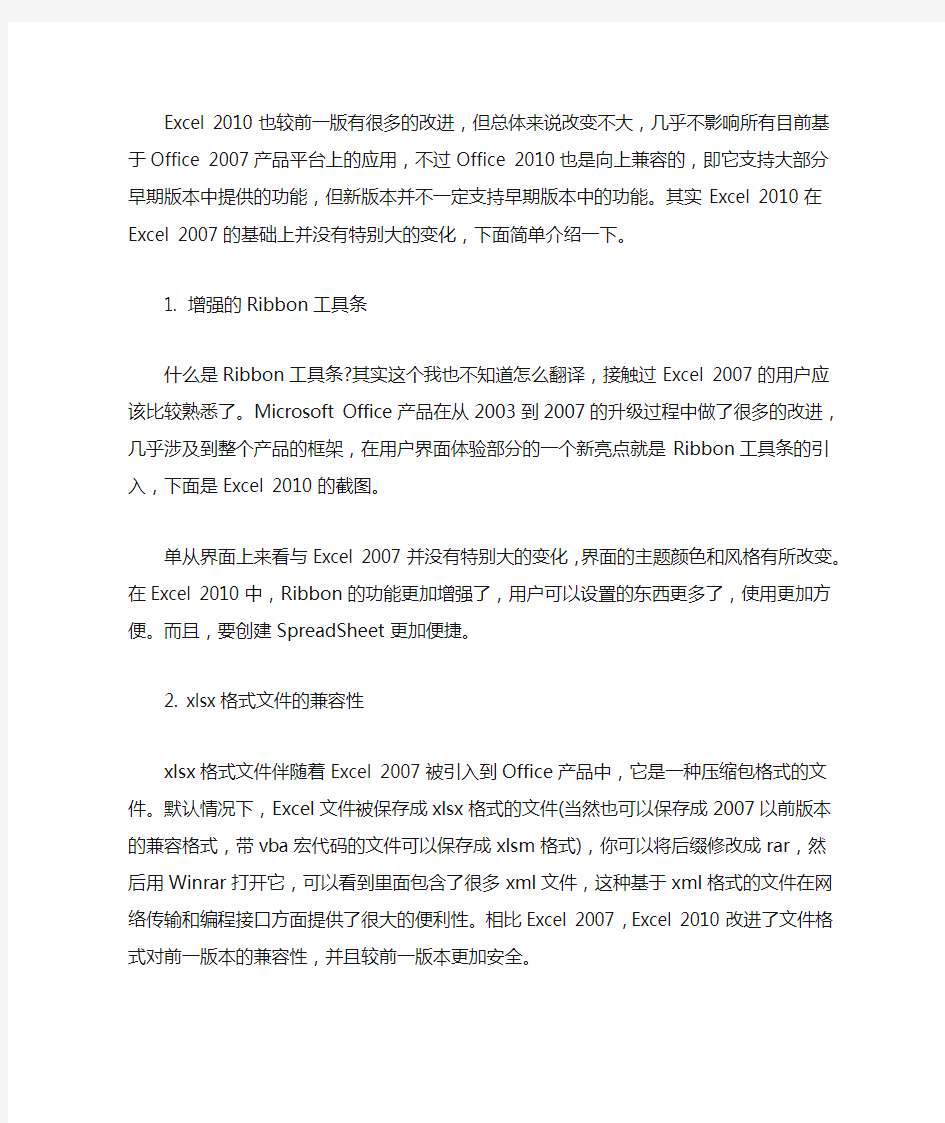

Excel 2010也较前一版有很多的改进,但总体来说改变不大,几乎不影响所有目前基于Office2007产品平台上的应用,不过Office 2010也是向上兼容的,即它支持大部分早期版本中提供的功能,但新版本并不一定支持早期版本中的功能。其实Excel 2010在Excel 2007的基础上并没有特别大的变化,下面简单介绍一下。
1. 增强的Ribbon工具条
什么是Ribbon工具条?其实这个我也不知道怎么翻译,接触过Excel 2007的用户应该比较熟悉了。Microsoft Office产品在从2003到2007的升级过程中做了很多的改进,几乎涉及到整个产品的框架,在用户界面体验部分的一个新亮点就是Ribbon 工具条的引入,下面是Excel 2010的截图。
单从界面上来看与Excel 2007并没有特别大的变化,界面的主题颜色和风格有所改变。在Excel 2010中,Ribbon的功能更加增强了,用户可以设置的东西更多了,使用更加方便。而且,要创建SpreadSheet更加便捷。
2. xlsx格式文件的兼容性
xlsx格式文件伴随着Excel 2007被引入到Office产品中,它是一种压缩包格式的文件。默认情况下,Excel文件被保存成xlsx格式的文件(当然也可以保存成2007以前版本的兼容格式,带vba宏代码的文件可以保存成xlsm格式),你可以将后缀修改成rar,然后用Winrar打开它,可以看到里面包含了很多xml文件,这种基于xml
格式的文件在网络传输和编程接口方面提供了很大的便利性。相比Excel 2007,Excel 2010改进了文件格式对前一版本的兼容性,并且较前一版本更加安全。
3. Excel 2010对Web的支持
较前一版本而言,Excel 2010中一个最重要的改进就是对Web功能的支持,用户可以通过浏览器直接创建、编辑和保存Excel文件,以及通过浏览器共享这些文件。Excel 2010 Web版是免费的,用户只需要拥有Windows Live账号便可以通过互联网在线使用Excel电子表格,除了部分Excel函数外,Microsoft声称Web版的Excel将会与桌面版的Excel一样出色。另外,Excel2010还提供了与Sharepoint的应用接口,用户甚至可以将本地的Excel文件直接保存到Sharepoint的文档中心里。
4. 在图表方面的亮点
在Excel 2010中,一个非常方便好用的功能被加入到了Insert菜单下,这个被称之为Sparklines的功能可以根据用户选择的一组单元格数据描绘出波形趋势图,同时用户可以有好几种不同类型的图形选择。
这种小的图表可以嵌入到Excel的单元格内,让用户获得快速可视化的数据表示,对于股票信息而言,这种数据表示形式将会非常适用。
5. 其它改进
Excel 2010提供的网络功能也允许了Excel可以和其他人同时分享数据,包括多人同时处理一个文档等。另外,对于商业用户而言,Microsoft推荐为Excel 2010安装Project Gemini加载宏,可以处理极大量数据,甚至包括亿万行的工作表。它将在
2010年作为SQL Server 2008 R2的一部分发布。
对于VBA,Developer菜单下的功能并没有什么改进,有一个小的地方要注意,就是调出Developer菜单的方式发生了变化。在Excel 2007中,我们可以通过“Excel 选项-常用”,然后启用“在功能区显示开发工具选项卡”来打开“开发工具”菜单,但是在Excel 2010中,这个选项改变了位置。用户可以通过点击Ribbon左上角的Office 按钮,在Excel选项里找到Custom Ribbon,然后选中列表右面的Developer。
电子表格Excel2010知识题(高起专)
第4章 电子表格Excel 2010(单选题) 1. Excel 2010工作簿文件的默认扩展名为___B_____。 A.docx / B.xlsx / C.pptx / D.mdbx 2. 通过选择“所有程序”→Microsoft Office →Microsoft Excel 2010命令,启动Excel 2010,自动建立的工作簿文件的默认文件名为___A____。 A.工作簿1/ B.工作簿文件1 / C.Book1/ D.BookFile1 3. 对于新安装的Excel 2010,一个新建的工作簿文件默认的工作表个数为____ C_____。 A.1 / B.2 / C.3 / D.255 提示:默认的工作表有3张,但工作表根据需要可以添加和删除。 4. 在Excel 2010的操作界面中,整个编辑栏被分为左、中、右三个部分,左面部分显示____D __。 A.活动单元格的行号 B.活动单元格的列标 C.某个单元格名称 D.活动单元格名称 (单元格名称也叫单元格地址) 提示:什么是活动单元格?被选中的单元格称为活动单元格。请看图示: 5. 在Excel 2010中,每张工作表是一个___B___。 A.一维表 B.二维表 C.三维表 D.树表 提示:选B 。在该二维表中,列标用字母A 、B 、C …序号来表示,行号用阿拉伯数字1、2、 3..表示。 6. 在Excel 2010的电子工作表中建立的数据表,通常把每一行称为一个____A____。 A.记录 B.二维表 C.属性 D.关键字 7. 当向Excel 2010工作簿文件中插入一张电子工作表时,默认的表标签中的英文单词为__A__。 A.Sheet B.Book C.Table D.List 8. 看p.174【例题4-2】,在Excel 中,若一个单元格的地址为D3,则其右边紧邻的一个单元格的地址为____C ____。 A .F3 B .D4 C .E3 D .D2 9. 在Excel 2010中,电子工作表中的列标为___B____。 活动单元格,其名称是 C3(第C 列第3行交叉处) "fx"按钮用来向单元格插入”函数” 整个长条叫做“编辑栏” 活动单元格名称
excel2010表格格式在哪里
excel2010 表格格式在哪里 篇一:Excel 表格格式设置 Excel 2010 表格格式设置 1 Excel 中字体格式设置 1. 选中需要修改格式的单元格,在开始选项卡字体区中修改字体字号等。 ? Excel 中字 号为 1-409,除了下拉列表可以选的字号外,可以直接输入想要的字号。 ? 增大字号,减小字号(以 2 为步长,偶数) ? 点开字体区的小三角,可以选择上标,下标,删除线。 ? 字体格式设置是可以针对单元格内的文本为单位。选中单元格内的内容,分别设置即 可。 ? 修改默认字体:文件——选项——常规——新建工作薄时的字体。 2 单元格文本对齐 方式 1. 设置文本方向:开始选项卡——对齐方式,方向下拉选择,可选择逆时针角度,顺时 针角度等 ? 上图实现:西——向上旋转文字,东——向下旋转文字。南——向上旋转文字,成为西 的样子,然后在字体前面加@,可以逆时针旋转 90°,实现倒写的效果。 ? 对齐方式下面的下拉菜单中,旋转角度可以选择-90°到+90°。 2. 子项缩进:对齐方式中减少缩进量和增加缩进量。 3. 2 字姓名和 3 字姓名对齐:对齐方式选择分散对齐。 4. 表格表头居中:如果合并并居中,在后续操作会有不便。可以选择区域,并在对齐方 式中选择跨列居中。 5. 跨列合并:多行重复合并单元格时,选中选取,选择合并下拉中的跨列合并。 6. 换行: ? 自动换行:在现有单元格行高和列宽情况下,自动换行,将内容显 示在一个单元格中。 ? 强制换行:移动光标到换行的文本位置,按 Alt+enter,可以强制换 行。 7. 垂直对齐方式和水平对齐方式。 3 Excel 数字格式 开始选项卡下数字区 点击小箭头打开对话框 1. 选择后将数字格式改为数字,并可以调整小数位数 2. 会计专用格式:数字每 3 位有个逗号分隔,如 123,456,789.00,点击小三角进入对话 框,选择会计专用格式,可以设置小数位数和货币符号。 1 / 6
Excel2010习题汇总附答案
Excel2010汇总习题及答案 一、选择题 1.在Excel 2010中,工作表最多允许有行。(A) A.1048576 B.256 C.245 D.128 2.要新建一个Excel 2010工作簿,下面错误的是。(D) A.单击“文件”菜单中的“新建”命令 B.单击“常用’’工具栏中的“新建”按钮 C.按快捷键Ctrl+N D.按快捷键Ctrl+W 3.新建一个工作簿后,默认的第一张工作表的名称为。(B) A.Excel 20101 B.Sheetl C.Book1 D.表1 4.工作表中表格大标题在表格中居中显示的方法是。(D) A.在标题行处于表格居中位置的单元格输入表格标题 B.在标题行任一单元格输入表格标题,然后单击“居中”工具按钮 C.在标题行任一单元格输入表格标题,然后单击“合并及居中”工具按钮 D.在标题行处于表格宽度范围内的单元格中输入标题,选定标题行处于表格宽度范围内的所有单元格,然后单击“合并及居中”工具按钮 5.在Excel 2010中,要选取整张工作表的快捷键是。(B) A.Ctrl+O B.Ctrl1+A C.Ctr1+W D.Shift+A 6.建一个工作表,要快速移到最后一行的方法是(A) A.按Ctrl+↓组合键 B.按Ctrl +End组合键 C.拖动滚动条 D.按↓键 7.Excel 2010中,将工作表进行重命名工作时,工作表名称中不能含有字符。(B) A.$ B.* C.& D.@ 8.Excel 2010中,数据在单元格的对齐方式有两种,分别是。(B) A.上、下对齐 B.水平、垂直对齐 C.左、右对齐 D.前、后对齐 9.Excel 2010中下列快捷键,能退出Excel 2010的是。(C) A.Ctrl+W B.Shift+F4 C.Alt+F4 D.Ctrl+F4 10.在Excel 2010中,作簿出现“另存为”对话框时,说明。(D) A.文件不能保存 B.该文件已经保存过 C.文件作了修改D.该文件未保存过 11.Excel 2010中,当某一单元格中显示的内容为“#NAME?”时,它表示。(A) A.使用了Excel 2010不能识别的名称 B.公式中的名称有问题 C.在公式中引用了无效的单元格 D.无意义 12.Excel 2010中,单元格中输入数值时,当输入的长度超过单元格宽度时自动转换成方法表示(B) A.四舍五入 B.科学记数 C.自动舍去 D.以上都对 13.当前单元格Al中输入数据20,若要使B1到El中均输入数据20,则最简单的方法是。(D) A.选中单元格Al后,按“复制”按钮,然后从Bl到El逐个“粘贴” B.从Bl到El逐个输入数据20 C.选中Bl到El的所有单元格,然后逐个地输入数据20 D.选中单元格Al,将鼠标移到填充柄上拖动它向右直到E1,然后松开鼠标 14.Excel 2010中,在输入公式之前必须先输入符号。(B) A.? B.= C.@ D.&
中文版Excel 2010电子表格-第1章Excel 2010基础入门
第1章Excel 2010基础入门 一、教学目标 Excel 2010是目前最强大的电子表格制作软件之一,具有强大的数据组织计算功能和图表显示功能,能够方便地与Office 2010其他组件相互调用数据,实现资源共享。本章主要介绍Excel 2010中文版的基本情况,以及Excel 2010的工作界面的组成和介绍其基本对象等。 二、教学重点 ●Excel 2010工作界面 ●Excel 2010启动和退出 ●Excel 2010基本对象 三、课时安排 理论8课时,实际操作4课时 四、教学内容 1.1Excel2010与电子表格 (1) 目前市场上制作电子表格的软件有很多,其中Excel 2010是专门用于制作电子表格、计算与分析数据以及创建报表或图表的软件。Excel 2010凭借直观的界面、出色的计算功能和图表工具,再结合成功的市场营销方式,成为最流行的电子表格制作软件格式。
1.1.1电子表格简介 (1) 电子表格可以输入输出、显示数据,可以帮助用户制作各种复杂的表格文档,进行繁琐的数据计算,并能对输入的数据进行各种复杂统计运算后显示为可视性极佳的表格,同时它还能形象地将大量枯燥无味的数据变为多种漂亮的彩色商业图表显示出来,极大地增强了数据的可视性。另外,电子表格还能将各种统计报告和统计图打印出来。 1.1.2Excel2010的用途 (2) Excel 2010是功能强大、技术先进、使用方便且灵活的电子表格软件,可以用来制作电子表格,完成复杂的数据运算,进行数据分析和预测,并且具有强大的制作图表功能及打印设置功能等。 会计专用:您可以在众多财务会计表(例如,现金流量表、收入表或损益表)中使用Excel 强大的计算功能。 预算:无论您的需求是与个人还是公司相关,您都可以在Excel 中创建任何类型的预算,例如,市场预算计划、活动预算或退休预算。 帐单和销售:Excel 还可以用于管理帐单和销售数据,您可以轻松创建所需表单,例如,销售发票、装箱单或采购订单。 报表:您可以在Excel 中创建各种可反映数据分析或汇总数据的报表,例如,用于评估项目绩效、显示计划结果与实际结果之间的差异的报表或可用于预测数据的报表。 计划:Excel 是用于创建专业计划或有用计划程序(例如,每周课程计划、市场研究计划、年底税收计划,或者有助于您安排每周膳食、聚会或假期的计划
Excel 2010电子表格
Excel 2010电子表格 【知识目标】 ?熟悉Excel 2010的启动和退出 ?熟悉Excel 2010的窗口界面 ?掌握Excel 2010中数据的录入、编辑方法 ?掌握Excel 2010中图表的使用 ?掌握Excel 2010中数据的分析和处理方法 【技能目标】 ?掌握Excel 2010中的数据录入和编辑 ?掌握Excel 2010中图表的创建 ?掌握Excel 2010中的数据分析和处理 2.1 Excel 2010概述 2.1.1 Excel 2010的基本功能 【知识点】 Excel 2010的功能 【相关知识介绍】 Excel之所以深受广大用户欢迎,是由它自身的特点和功能所决定的,Excel 的特点和功能可以概括为以下几点: 1.较强的制表能力。Excel既可以自动生成规范的表格,也可以根据用户的要求生成复杂的表格,而且表格的编辑、修改十分灵活方便。 2.较强的数据处理和数据链接能力。用户可以通过在单元格中建立公式实现数据的自动处理和链接。 3.内置了大量的函数。用户可以直接引用这些函数,极大地方便了用户对各种数据处理的需求。
4.具有便捷的图表生成能力。用户可以根据表格中枯燥的数据迅速便捷生成各种直观生动的图表,并且还允许用户根据需要修改及自定义图表。 5.具有较强地格式化数据表格和图表地能力。用户可以方便灵活地使用Excel 提供的格式化功能,使生成的数据表格或图表更加美观、清晰。 6.具有较强的打印控制能力。既允许用户通过屏幕预览打印效果,也允许用户控制调整打印格式。 7.具有较强的数据分析和管理能力。用户可以使用Excel提供的数据分析工具进行数据分析,使用Excel提供的数据管理功能对表格中的数据排序或筛选。8.具有较强的数据共享能力。Excel可以与其他应用系统相互交换共享工作成果。特别是Excel既可以方便地从数据库文件中获取记录,还可以将Excel的工作簿文件直接转换为数据库文件。 2.1.2 Excel 2010的启动与退出 【知识点】 Excel 2010的启动、退出 【相关知识介绍】 1.启动Excel 2010 Excel 2010中文版的启动方法很多,通常如下: (1)通过“开始”菜单启动。单击桌面上的“开始”→“程序”→“Microsoft Office”→“Microsoft Office Excel 2010”命令。 (2)从桌面的快捷方式图标启动。条件是桌面上已建立了Excel 2010快捷方式图标,则双击此图标。 (3)利用已有的Excel文件启动。单击已存在的电子表格文件可以启动Excel 2010,同时打开了该工作簿文件。 2.退出Excel 2010 同样,退出Excel 2010的方法也有几种,通常如下: (1)执行“文件”→“退出”命令。 (2)单击窗口标题栏中的图标,选择“关闭”命令。 (3)单击窗口标题栏右边的“关闭”按钮。
(完整word版)Excel2010补充练习四
Excel2010补充练习四 一、判断题 1Excel工作簿默认的文件名是“文档l”。() 2在Excel中工作表可以重新命名。() 3Excel中可以同时显示多张工作表或工作簿。() 4在Excel中单元格就是数据的基本存储单元。() 5Excel的视图方式有三种:普通视图、页面视图、大纲视图。() 6在Excel中,一个工作簿只允许存放三个工作表。() 7当选择了多个工作表时,对其中的一个工作表进行操作时,其他工作表中也会产生相同操作。 () 8在Excel中,每个工作表的行号编号范围为1~65536。() 9在Excel中一个工作簿可拥有多张不同类型的工作表。() 10工作簿只包含工作表。() 11一个工作簿只有三张工作表组成。() 12工作簿可以由一个或多个工作表以及图表组成。() 13退出Excel可以使用Alt+F4键。() 14Excel中每个工作簿包含1~255个工作表。() 15在工作表上插入的图片不属于某个单元格。() 16Excel中不能同时打开文件名相同的工作簿。() 17Excel中每个工作簿可以包含1~256个字符。() 18Excel工作簿文件的扩展名是.xlsx。() 19一个Excel文件就是一个工作簿,一个工作簿是由一个或多个工作表组成,一个工作表最多包含65536×256个单元格。() 20在新建工作簿中的Sheet1表示工作表名称,并可以重命名。() 21Excel中一次只能选定一个工作表。() 22启动Excel后,会自动产生一个名为工作簿1的工作表。() 23在Excel工作簿内只能存放一个工作表。() 24Excel将工作簿中的每一个工作表分别作为一个文件来保存。() 25在Excel中不能处理图形。() 26Excel只能按整个工作表的行或列进行排序,不能按选定区域内的行或列进行排序。()27不能在不同的工作簿之间复制工作表。() 28工作表中网格背景(网格线)不可以取消。() 29工作表中网格背景(网格线)就是打印时的表格线。() 30删除的工作表可以用“撤消”命令恢复。() 31在Excel中,不管选定的区域是多少单元格,只有一个活动单元格。() 32Excel中可以隐藏或显示某一行、某一列、某一个单元格。() 33Excel中,活动单元格就是工作表中的第一个单元格。() 34Excel中一次只能选定一个工作表使其成为活动工作表。() 35对Excel工作表进行插入操作时,是进行空白行、空白列的插入并移动相关数据,不会影响工作表的行数和列数。() 36在Excel中,删除单元格是将单元格的内容、格式、批注部分或全部删除,删除后单元格仍被保留。() 37Excel排序功能不允许选取分散的单元格区域操作。() 38每一张工作表的左上角都有一个“全选按钮”。() 39在工作表编辑区可以选择、插入、删除、移动、重命名工作表。() 40Excel中的单元格名称是不可以重命名的。() 41在Excel中只能插入、删除行或列,不能插入或删除单元格。()42若对工作表Sheet1复制,复制后的工作表副本自动取名为Sheet1(2)。() 43Excel中,工作表的单元格可以被删除。() 44Excel中的工作表只能插入不能删除。() 45单元格与单元格内的数据是相互独立的。() 46可以对任意区域命名,包括连续的和不连续的,甚至对某个单元格也可以重新命名。()47在Excel中,单元格名字的第一个字符取决于它所在的行。() 48Excel“开始”功能区中,“删除”和“清除”选项的作用是完全相同的。() 49Excel的复制操作只能在一个工作表内进行。() 50在Excel中不可以在单元格中画斜线。() 51只需单击工作表标签,即可为工作表重命名。() 52Excel窗口中的编辑栏可用来输入和编辑数据和公式。() 53单元格的格式也可以清除。() 54在Excel中,编辑数据的最小格式单位是工作表。() 55在单元格中输入的字符超宽时,不能自动换行。() 56在Excel中,输入数据的一般方法是先取单元格,再输入数据。() 57在Excel工作表的单元格中,可以输入文字,也可以插入图片。() 58在Excel表格中,单元格的数据填充不一定在相邻的单元格中进行。 () 59在Excel中,当单元格中出现“####”号,表示输入的数据错误。() 60自动套用格式不能由用户选择和修改。() 61格式刷不仅可以复制格式,而且可以复制内容。() 62Excel设置了数据对齐功能,包括水平对齐和垂直对齐两种,其中垂直对齐包括靠上、靠下、两端对齐、分散对齐、居中、填充、跨列居中。() 63在Excel中,数据表一旦使用了“自动套用格式”后,其格式样式不能修改了。() 64在Excel中,将数据以科学记数的形式显示,如小数位数设置为2时,1865显示为“1.87E+03”。 () 65在Excel中,可以将相邻的数个单元格合并为一个单元格,合并后单元格区域地址取左上角第一个单元格地址。() 66Excel中工作表中的数值即可设置货币样式也可以设置百分比样式。() 67在Excel中,数据表的格式即可以自定义,也可以使用“自动套用格式”。() 68在Excel中,一旦插入了分页符后就不能删除了。() 69在Excel中,只能水平对齐文本无法垂直对齐文本。() 70在工作表中只能进行自动分页,不能插入分页符。() 71Excel中的插入(删除)操作即可插入(删除)整行(列),也可以插入(删除)单元格。 () 72Excel中,在对一张工作表进行了页面设置后,该设置对所有工作表都适用。() 73在Excel中,A1:D4是正确的单元格区域表示法。() 74Excel在一个单元格内输入公式时,应先键入“=”。() 75在Excel的公式中可以使用函数。() 76Excel中不能自定义函数。() 77列A到列H的所有单元格区域地址标识为H:J。() 78单元格地址的一种表示方式“$列标$行号”,称为相对地址。() 79Excel的文本运算符“&”用于连接文本。() 80Excel设置了数据对齐功能,一般文字性数据输入时,会自动向左对齐,数字性数据输入时,会自动向右对齐() 81在Excel中进行数据计算有两种方式:一种是使用自定义公式,另一种是使用函数。()82向单元格输入公式后,单元格中显示的是计算结果而不是公式本身。() 83使用自动填充功能时,只填充数据而不会复制单元格格式。() 84Excel中的单元格地址引用分为两种:相对引用和绝对引用。()
excel2010表格的基本操作绘图工具在哪-
excel2010 表格的基本操作绘图工具在哪? 篇一:EXCEL 2010 习题答案 填空题: 1. 电子表格由行列组成的( 工作表 )构成,行与列交叉形成的格子称为( 单元格 )。 2. EXCEL 中最基本的存储单位是(单元格)。 3. 工作表窗口最左边一列的 1、2、、3 等阿拉伯数学,表示工作表的(行号 );工作表 窗口最上方的 A、 B、C 等字母,表示工作表的( 列号 ) 4. 每个单元格有惟一的地址,由(列号 )与(行号 )组成,如 B4 表示第( B )列第 (4 )行的单元格。 5. 当输入的数据位数太长,一个单元格放不下时,数据将自动改为(科学记数 ) 6. 公式被复制后,公式中参数的地址发生相应的变化,叫(相对地址引用) 7. 已知 A1、B1 单元格中的数据为 2、1,C1 中公式为“=A1+B1”,其他单元格均为空,C1 显示为(3 ),若把 C1 中的公式复制到 C2,则 C2 显示为(0 ),C2 的公式为(=A2+B2 )。 8. 相对地址与绝对地址混合使用,称为(混合引用) 9. Excel 2010 的文档是以(工作薄)为单位存储的,每个(工作薄 )所包含的所有(工作 表 )也同时存储在文档中。 10. 如果单元格宽度不够,无法以显示数值时,单元格用(“#”)填满。只要加大单元格 宽度,数值即可显示出来。 11. 连接运算符是( & ),其功能是把两个字符连接起来。 12. 单元格内数据对齐方式的默认方式为:文字靠(左 )对齐,数值靠(右)对齐。逻 辑与错误信息( 居中 )对齐。 13. Excel 2010 的单元格公式由( “=” )和(表达式 )组成。 14. 函数的一般格式为( () ),在参数表中各参数间用 (” , ” )分开。 15. 分类汇总是将工作表中某一列已( 排序 )的数据进行(分类汇总 ),并 在表中插入一行来存放(汇总结果 ) 16. 四舍五入函数的格式是( ROUND(, ) )。 17. 条件函数格式是( IF(,,) )。 18. 生成一个图表工作表在缺省状态下该图表的名字是(Chart1)。 19. 单元格 A1,A2,B1,B2,C1,C2 分别为 1、2、2、3、3、3,公式 SUM(a1:c2)= ( 14 )。 20. 单元格 C1 中有公式=A$1+$B1,将 C1 中的公式复制到 D1 格中,D1 格中的公 式为(=B$1+$B1 ) 21. Excel2010 中,在单元格中输入“14/9/10”,则结果为( 2014/9/10) 22. 单元格 A1 的内容为 33,单元格 B1 的公式为“=A1*2”,则单元格 B1 的内容 1 / 8
使用Excel 2010制作电子表格
使用Excel 2010制作电子表格 【项目导读】 Excel是Office办公套装软件的另一个重要组件,它是一款优秀的电子表格制作软件,利用它可以快速制作出各种美观、实用的电子表格,以及对数据进行 计算、统计、分析和预测等,并可按需要将表格打印出来。 【学习目标】 了解工作簿、工作表和单元格的概念,能够正确地标识单元格,掌握工作簿和工作表的基本操作。 掌握在工作表中输入和编辑数据的方法和技巧,如选择单元格,自动填充数据,输入序列数据等;掌握编辑工作表的方法,如调整行高和列宽,合并单元格等。 掌握美化工作表的方法,如设置字符格式、数字格式,设置表格边框和底纹等。 掌握公式和函数的使用方法,了解常用函数的作用,了解单元格引用的类型。 掌握对数据进行处理与分析的方法,如对数据进行排序、筛选和分类汇总,使用图表和透视图分析数据等。 任务一Excel 2010应用基础 学习启动Excel 2010的方法,并熟悉Excel 2010的工作界面,以及了解使用Excel 2010制作电子表格时的常用操作。 相关知识 一、Excel 2010的启动 选择“开始”→“所有程序”→“Microsoft Office”→“Microsoft Excel 2010”菜单,可启动Excel 2010。如图4-1所示是它的工作界面,。可以看出,Excel 2010的工作界面与Word 2010基本相似。不同之处在于,在Excel中,用户所进行的所有工作都是在工作簿、工作表和单元格中完成的。 二、Excel2010的基本工作单位 Excel制作电子表格时使用的基本工作单位是工作簿、工作表和单元格。 1
(完整版)计算机基础(Excel2010)试题及答案解析
1. 在excel表格中,当按下回车(ENTER)键结束对一个单元格数据输入时,下一个活动单元格在原活动单元格的。 A.上面 B. 下面 C. 左面 D. 右面 2. 在EXCEL 2010中,表示逻辑值为真的标识符是。 A.F B. T C. FALSE D. TRUE 3. 在EXCEL 2010中,列宽和行高。 A.都可以改变 B.只能改变列宽 C.只能改变行高 D.都不能改变 4. 在EXCEL 2010中,表示逻辑值为假的标识符是。 A.F B.T C. FALSE D.TRUE 5. EXCEL 2010所属的套装软件是。 A.LOTUS 2010 B. Windows 2010 C. Office 2010 D. Word 2010 6. 在EXCEL 2010中,给当前单元格输入数值型数据时,默认为。 A.居中 B.左对齐 C.右对齐 D. 随机 7.EXCEL 2010工作薄文件的默认扩展名为___________。 A.doc B.xls C.ppt D.mdb 8.在EXCEL 2010的一个单元格中,若要输入文字串2008-4-5,则正确的输入为___________。 A.2008-4-5 B.’2008-4-5 C.=2008-4-5 D.“2008-4-5”9.在EXCEL 2010中,数据源发生变化时,相应的图表___________。 A.自动跟随变化B.手动跟随变化 C.不跟随变化 D.不收任何影响 10.在EXCEL 2010的工作表中最小操作单元是___________。
A.单元格B.一行 C.一列 D.一张表 11.在EXCEL 2010中,求一组数值中的平均值函数为___________。 A.AVERAGE B.MAX C.MIN D.SUM 12. 在EXCEL 2010中,假定B2单元格的内容为数值15,C3单元格的内容是 10,则=$B$2-$C$3的值为。 A、25 B、250 C、30 D、5 13. 在EXCEL 2010的单元格格式对话框中,包括的选项卡的个数为。 A、4 B、8 C、6 D、10 14. 在EXCEL 2010中,存储二维数据的表格被称为。 A、工作薄 B、文件夹 C、工作表 D、图表 15. 在EXCEL 2010中,单元格B2的列相对行绝对的混合引用地址为。 A、$B$2 B、$B2 C、B$2 D、B2 16. EXCEL 2010主界面窗口中编辑栏上的“fx”按钮用来向单元格插入。 A、文字 B、数字 C、公式 D、函数 17. 在EXCEL 2010中,对电子工作表的选择区域不能进行的设置是。 A、行高尺寸 B、列宽尺寸 C、条件格式 D、保存 18. Excel 2010工作薄中,要同时选择多个不相邻的工作表,需要依次单击各个工作表的标签前应先按住: A. TAB B. Alt C. Shift D. Ctrl 19. Excel 2010系统中,下列叙述正确的是___________: A. 只能打开一个文件 B. 最多能打开4个文件 C. 能打开多个文件,但不能同时将它们打开
【免费下载】Excel2010表格数据编辑
Excel 2010表格数据编辑 学习笔记1认识行列和单元格 1.Ctrl+方向键 ?选中A列某一单元格,按下Ctrl+→,可以定位到有数据的最后一列,再按下Ctrl+→,定位到整个数据表的最右一列——XFD ?返回到A,Ctrl+←,返回到数据最后一列,再按Ctrl+←,回到第一列; 也可以按Ctrl+home回到A1 ?Ctrl+↓,Ctrl+↑,作用相同。 2.使单元格变为行列都为1,2,3 ?文件——选项——公式——勾选R1C1引用样式,即可以使列表也变成1,2,3…… ?A1样式,即行标为1,2,3……,列表为A,B,C,…… 2操作行列和单元格 1.插入: ?开始选项卡——单元格区——插入——可以选择插入单元格,插入行列等 ?右击——插入单元格 ?插入多行:选中多行——插入 ?插入多列:选中多列——插入 2.删除: ?开始选项卡——单元格区——删除 ?右击——删除 3.移动行和列:
?选中整列——向边框处移动,变成方向十字,按下shift,单击左键拖拽 选中多个单元格——移动到边框处,十字箭头,按下shift,单击左键拖拽 3调整行高与列宽 1.查看与调整行高 开始选项卡——单元格——格式——行高: ?开始选项卡——单元格——格式——行高,可以查看当前行高,修改数字,可以改变所选行的行高。 ?选中多行,可以调整多行的行高。 ?格式——自动调整行高 直接拖拽行高: ?将鼠标悬停在行表的两行交叉处,编程两个方向的箭头,拖拽。 ?选中多行,放到最后一行的交叉处,拖拽,多行同时调整。 ?选中多行,编程两个方向的箭头时,双击,行高自动调整。 2.列宽调整与行高方法同。 4快速选定单元格区域 鼠标拖拽:直接使用鼠标拖拽 名称框:单击名称框编辑——输入A1:F12,回车即可选中单元格区域 定位:按下F5,或者Ctrl+G,可以调出对话框,修改引用范围为A3:G12可以选定单元格区域 利用快捷键: 选择不连续的多个区域: ?按Ctrl可以选中不连续的区域 ?按下Shift+F8后,打开添加到所选内容模式,不用一直按着也可以选定不连续的内容。再次按Shift+F8,或者Esc可以退出该模式。
Excel2010电子表格教程
Excel2010电子表格教程 第1章Excel2010电子表格概述 Excel是办公室自动化中非常重要的一款软件,很多企业都是依靠Excel进行数据管理。它不仅仅能够方便的处理表格和进行图形分析,其更强大的功能体现在对数据的自动处理和计算。 在桌面上打开Excel软件后,窗口的组成和Word基本一样,但Word的工作区是一张白纸,而Excel 的工作区就是一个灰色的表格,所以如果说Word是专业文档处理软件,那么Excel就是专业处理与表格数据相关的软件。 在日常办公中,如果是文字居多而表格相对较简单时就用Word来处理,如果更多的是表格或数据较多,并且要计算处理的就一定用Excel来处理,你会发现相当的顺手。 一、基本概念: 1、工作薄:是Excel用来处理并存储数据的文件,文件扩展名为xlsx。默认情况下包含3张工作表。 2、工作表:工作簿中的每一张表称为工作表。工作表是一张二维电子表格。 3、单元格:屏幕上一个个长方形格就是单元格,是构成工作表的基本单位,如果一个单元格被选中,会以粗黑框显示。 4、行号和列标:行号用数字1 2 ……表示,列标用字母A B ……表示,相当于一个二维坐标,每个单元格在这个坐标中有一个固定而唯一的名称,由列号+行号表示,如A1,C3。 5、名称框:显示当前活动单元格的地址。 6、编辑栏:显示当前活动单一格的内容,可以在这里输入和编辑数据、公式等数值。 二、基本操作: 1、创建工作簿:启动Excel2010会自动创建空白工作簿。如果在编辑文档过程中要新建工作簿,可单击[快速访问工具栏]中的“新建”按钮。 2、保存工作簿:可单击[快速访问工具栏]中的“保存”按钮。如果文档是第一次保存那么点击保存就会弹出“另存为”对话框。选择保存位置——输入文件名——单击保存。 3)另存为:如果希望不改变原来的文档内容,就要将文档另存一份,单击“文件”——“另存为”,就会弹出“另存为”对话框。选择保存位置——输入文件名——单击保存。 第2章数据的输入与编辑 一、单元格的选择 1、选择单元格:用鼠标单击要选择的单元格。 2、选择相邻单元格区域:1)用鼠标单击并拖动选择。2)鼠标单击并按Shift键选择。 3、选择不相邻单元格区域:按住Ctrl键配合选择。 二、选择行和列 1、选择行:单击行号,可选中一行,配合Shift键和Ctrl键可选定相邻或不相邻行。 2、选择列:单击列标,可选中一列,配合Shift键和Ctrl键可选定相邻或不相邻列。 3、选择全部单元格(整个表格):单击行号和列标交叉处的“全选”按钮。 三、数据的输入 在Excel2010中,单元格中的数据可以是文本、数字、日期等类型。输入数据的基本步骤:单击单元格——输入数据(如要换行,可按Alt+Enter键)——输入完成后,按Enter键。按Esc键可取消刚才的输入。 1、文本的输入:文本是指字符、数字及特殊符号的组合。默认情况下,文本数据是左边对齐。
- Excel-2010电子表格操作
- (完整word版)Excel2010补充练习四
- Excel-2010电子表格1
- EXCEL2010单元格格式设置技巧展现
- Excel 2010电子表格
- 第5章电子表格处理Excel2010教案
- Excel2010电子表格操作
- Excel2010习题汇总附答案
- Excel2010图表制作超详细教程介绍
- Windows 7+Office 2010项目四 使用Excel 2010制作电子表格
- Excel2010电子表格操作
- 中文版Excel 2010电子表格-第1章Excel 2010基础入门
- Excel_2010电子表格
- EXCEL2010表格制作
- excel2010表格格式在哪里
- Excel2010电子表格操作
- excel2010图表制作教程
- 【免费下载】Excel2010表格数据编辑
- 电子表格处理软件Excel 2010
- excel2010表格的基本操作绘图工具在哪-
